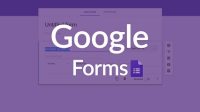Perusahaan raksasa Google memang kerap menghadirkan tools-tools menarik yang dapat membantu aktivitas pekerjaan kantoran hingga pendidikan. Salah satunya adalah Google Form. Kamu bisa memanfaatkan cara membuat absen Google Form dengan mudah.
Google Formulir alias Google Form menghadirkan layanan pembuatan survei atau kuesioner secara online yang sangat mudah. Jadi bisa dimanfaatkan oleh bisnis maupun perusahaan untuk berbagia keperluan.
Salah satu kebutuhan yang tak kalah penting dimanfaatkan adalah absensi. Dalam Google For kamu bisa membuat formulir berupa absensi dengan mudah tanpa ribet.
Daftar Isi
Cara Membuat Absen Google Form

Sebetulnya ada beberapa cara membuat absen google Form yang bisa kamu manfaatkan, antara lain :
1. Membuat Absen Google Form dengan Template
Cara pertama yang bisa kamu coba yaitu menggunakan template. Nah, template di sini yaitu formulir yang telah dibuat secara otomatis, ada beberapa tampilan dan pertanyaan yang siap kamu pakai.
Selanjutnya kamu tinggal mengedit atau menyesuaikan saja sesuai kebutuhan. Berikut langkah-langkahnya:
- Buka situs web Google Form di browser komputer atau ponsel Kamu terlebih dahulu, selanjutnya akses alamat berikut: https://docs.google.com/forms/ .
- Tahapan selanjutnya kamu perlu login dengan akun Google milikmu terlebih dahulu.
- Lalu, klik tombol “Template gallery” atau “Galeri template” di bagian pojok kanan atas. Akan muncul beberapa kategori template yang bisa Kamu pilih, seperti Personal, Work, Education, dan lain sebagainya.
- Pilih kategori “Education” atau “Pendidikan”, lalu cari template yang sesuai dengan kebutuhan Kamu.
- Beberapa contoh template yang bisa Kamu gunakan untuk membuat absen, yaitu “Attendance” atau “Kehadiran”, “Classroom sign-in sheet” atau “Daftar hadir kelas”, dan “Student sign-in sheet” atau “Daftar hadir siswa”.
- Klik template yang ingin Kamu gunakan, kemudian klik tombol “Use template” atau “Gunakan template”. Hal ini akan membuka formulir baru dengan template yang sudah Kamu pilih tersebut.
- Edit atau sesuaikan formulir tergantung kebutuhan. Kamu bisa mengubah judul, deskripsi, pertanyaan, opsi jawaban, tampilan, dan pengaturan lainnya sesuai kebutuhan. Selain itu, tambahkan atau hapus pertanyaan jika di perlukan.
- Simpan formulir dengan cara klik tombol “Save” atau “Simpan” di bagian pojok kanan atas. Kamu juga bisa memberi nama formulir dengan caa klik bagian judulnya dan ketik nama yang Kamu inginkan.
Kelebihan metode ini tentunya gratis dan mudah dilakukan tanpa harus membuat formulir dari awal lagi.
Namun kekurangannya yaitu template mungkin tidak sesuai dengan kebutuhan Kamu secara spesifik sehingga perlu mengedit atau menyesuaikan formulir sesuai keinginan.
2. Membuat Absen Google Form dengan Add-On
Cara membuat absesn Google Form kedua yaitu dengan menggunakan add-on atau tambahan yang bisa Kamu pasang di Google Form.
Add-on adalah aplikasi pihak ketiga yang biasa digunakan untuk menambahkan fitur atau fungsi baru di Google Form. Misalnya, seperti membuat absen otomatis, mengirim email konfirmasi, membuat grafik hasil absen, dan lain sebagainya.
Berikut langkah-langkahnya:
- Buka situs web Google Form di browser komputer atau ponsel Kamu terlebih dahulu di alamat berikut: https://docs.google.com/forms/ . selanjutnya silakan login dengan akun Google Kamu.
- Buat formulir baru dengan cara klik tombol “Blank” atau “Kosong” yang berada di pojok kiri atas. Hal ini akan membuka formulir baru dengan tampilan yang masih kosong.
- Buat pertanyaan-pertanyaan yang ingin Kamu tanyakan di formulir absen, seperti nama lengkap, nomor telepon, email, kelas, tanggal, waktu masuk, waktu keluar, dan lain sebagainya.
- Kamu bisa menggunakan berbagai jenis pertanyaan seperti format teks pendek, teks panjang, pilihan ganda, kotak centang, skala linier, tanggal, waktu, dan lain sebagainya.
- Klik tombol “More” atau “Lainnya” yang berada di pojok kanan atas berupa ikon titik tiga, lalu pilih opsi “Add-ons” atau “Tambahan”. Hal ini akan membuka jendela baru dengan daftar add-on yang sudah ada untuk Google Form.
- Cari add-on yang sesuai dengan kebutuhan Kamu untuk membuat absen.
- Beberapa contoh add-on yang bisa Kamu gunakan untuk membuat absen yaitu “Attendance for Google Forms” atau “Kehadiran untuk Google Form”, “Form Timer” atau “Pengatur Waktu Formulir”, dan “Form Publisher” atau “Penerbit Formulir”.
- Klik add-on yang ingin Kamu gunakan dari salah satu add-on yang muncul, lalu klik tombol “Install” atau “Pasang”.
- Kamu perlu memberikan izin akses untuk add-on tersebut ke akun Google Kamu. Setelah add-on terpasang, selanjutnya Kamu bisa mengaksesnya dengan cara klik tombol “More” atau “Lainnya” yang berada di pojok kanan atas, kemudian pilih opsi “Add-ons” atau “Tambahan” lagi.
- Ikuti petunjuk atau panduan yang ada di add-on tersebut untuk pengaturan atau menggunakan fitur-fitur yang ditawarkan oleh add-on tersebut. Setiap add-on mungkin memiliki cara kerja yang berbeda-beda sehingga Kamu perlu membaca dan memahami petunjuknya dengan teliti.
- Simpan formulir dengan cara klik tombol “Save” atau “Simpan” di sebelah pojok kanan atas. Kamu juga bisa memberikan nama formulir dengan cara klik judulnya lalu ketik nama yang Kamu inginkan sesuai kebutuhan.
Kelebihan metode ini yaitu bisa menambahkan fitur atau fungsi baru yang berguna untuk membuat absen. Misalnya membuat absen otomatis, mengirim email konfirmasi, membuat grafik hasil dari absen, dan lain sebagainya.
3. Membuat Absen Google Form Menggunakan Spreadsheet
Metode ketiga yaitu menggunakan spreadsheet atau lembar kerja yang bisa Kamu hubungkan dengan Google Form.
Spreadsheet yaitu dokumen yang bisa Kamu gunakan untuk menyimpan dan mengolah data secara terstruktur, seperti dalam bentuk angka, teks, rumus, grafik, dan lain sebagainya.
Salah satu layanan spreadsheet yang gratis dan mudah digunakan yaitu Google Sheets.
Dengan menggunakan spreadsheet, Kamu bisa membuat absen Google Form yang lebih fleksibel dan lebih kreatif. Berikut langkah-langkahnya:
- Buka situs web Google Sheets di browser komputer atau ponsel Kamu terlebih dahulu di alamt: https://docs.google.com/spreadsheets/ .
- Selanjutnya Kamu perlu login dengan akun Google Kamu.
- Buat spreadsheet baru dengan cara klik tombol “Blank” atau “Kosong” yang berada di pojok kiri atas. Hal ini akan membuka spreadsheet baru dengan tampilan yang kosong.
- Buat tabel absen sesuai kebutuhan di spreadsheet. Kamu bisa menuliskan judul kolom, seperti nama lengkap, nomor telepon, email, kelas, tanggal, waktu masuk, waktu keluar, dan lainnya.
- Selain itu tambahkan pula rumus-rumus untuk menghitung jumlah kehadiran, persentase kehadiran, durasi kehadiran, dan lain sebagainya.
- Klik tombol “Insert” atau “Sisipkan” yang berada di menu atas lalu pilih opsi “Form” atau “Formulir”. Hal ini akan membuka jendela baru dengan membuat pilihan untuk membuat formulir baru atau memilih formulir yang sudah tersedia.
- Pilih opsi “Create a new form in a new tab” atau “Buat formulir baru di tab baru”. Hal ini akan membuka formulir baru di tab baru dengan tampilan kosong.
- Buat pertanyaan-pertanyaan yang ingin Kamu tanyakan di formulir absen.
- Kamu bisa menggunakan berbagai jenis pertanyaan, seperti teks pendek, teks panjang, pilihan ganda, kotak centang, skala linier, tanggal, waktu, dan lain sebagainya sesuai kebutuhan.
- Hubungkan formulir dengan spreadsheet dengan cara klik tombol “Responses” atau “Tanggapan” di menu atas formulir. Maka akan muncul beberapa opsi untuk mengelola tanggapan yang masuk dari formulir.
- Klik tombol berwarna hijau dengan ikon spreadsheet berada di pojok kanan atas. Akan muncul jendela baru dengan pilihan untuk membuat spreadsheet baru atau memilih spreadsheet yang sudah ada.
- Pilihlah opsi “Select existing spreadsheet” atau “Pilih spreadsheet yang sudah ada”. Hal ini akan membuka jendela baru dengan daftar spreadsheet yang terdapat di akun Google Kamu.
- Pilih spreadsheet yang sudah Kamu buat sebelumnya untuk tabel absen. Kamu bisa mencari nama spreadsheet tersebut di kolom pencarian atau bisa juga dengan mengetuk ikon folder untuk membuka folder yang berisi spreadsheet tersebut.
- Klik tombol “Select” atau “Pilih”.
- Simpan formulir dengan cara klik tombol “Save” atau “Simpan” yang berada di pojok kanan atas.
Gimana, cara membuat absen Google Form di atas sangat mudah bukan? Silakan pilih cara paling mudah yang bisa kamu praktekkan!